Skelbimas
„WordPress“ yra galingiausia tinklaraščių platforma pasaulyje; beveik kas trečias interneto svetaines palaiko „WordPress“. „WordPress“ atskiria svetainės turinį nuo foninio kodo, kuris varo svetainę. Tai reiškia, kad galite paleisti visiškai funkcionuojančią svetainę be jokios žiniatinklio programavimo patirties.
Jei niekada anksčiau nevadinote svetainės, AUKŠTAI rekomenduojame sau susikaupti dėl galvos skausmo ir susimokėti už valdomą „WordPress“ pagrindinį kompiuterį, kuris už jus atsakingas. Ir už tai nieko geresnio nei WP variklis.
Bet jei norite išbandyti savo jėgas savarankiškai nustatydami „WordPress“, šis vadovas padės jums viską, ką jums reikia žinoti nuo nulio.
Pereiti į priekį:„WordPress“ įvadas | Pagrindinės sąvokos | Pagrindinės operacijos | paieškos sistemos optimizavimas | Vaizdo valdymas | Tinklaraščio reklama | Uždirbti pinigus | Atsarginė kopija ir atkūrimas | „WordPress“ optimizavimas
1. „WordPress“ įvadas
Atskirdamas savo puslapių turinį nuo išdėstymo, „WordPress“ gali dinamiškai generuoti naujus HTML failus kaskart, kai kas nors apsilanko jūsų svetainėje. „WordPress“ taip pat rūpinasi, kad jūsų įrašai būtų automatiškai susieti, sukuriama šoninė juosta su nuorodomis į jūsų naujausius turinio elementus ir tvarkomi archyvai. Tiesą sakant, kadangi „WordPress“ veikia iš HTML teminių šablonų, kuriuos galite atsisiųsti, jums niekada nereikia rašyti viena HTML kodo eilutė - viskas, ko jums reikia jaudintis, yra tikrojo turinio rašymas ir jūsų nuotraukos. „WordPress“ rūpinasi svetainės kodavimu, jūs tiesiog tiekiate turinį. Būtent šis šablono ir turinio atskyrimas atvėrė pasauliui interneto svetainės - tinklaraščio - valdymą.
Kodėl „WordPress“?
Nors „WordPress“ dažniausiai naudojama tinklaraščių stiliaus svetainei kurti - tai iš esmės yra tik žinučių serija, nurodanti konkrečią datą ir laiką buvo paskelbti - ją taip pat galima lengvai pritaikyti prie statiškų svetainių, pavyzdžiui, jūsų vietiniam verslui, menininkų portfeliui ar net visam pirkimui internetu. svetainė. Kai domėsitės „WordPress“, pamatysite, kad yra „WordPress“ įskiepis, kuris sukuria pažodžiui bet kokią svetainę, apie kurią galbūt galvojate.
Vis dėlto „WordPress“ nėra vienintelė CMS, todėl kodėl verta rinktis „WordPress“? Paprasta:
- Tai turtinga funkcijų, todėl turėdami pagrindinį diegimą turėtumėte viską, ko norite. Jei kažko trūksta atsižvelgiant į jūsų konkrečius reikalavimus, labai tikėtina, kad jau yra sukurtas papildinys, kuris padės jums tai atlikti. Rezultatas yra tas, kad jums nieko nereikia koduoti.
- Ji yra subrendusi - sukurta 2003 m., Iki šiol ji išgyveno labai ilgą laiką ir toliau aktyviai vystosi. Tai nėra neįkandama nauja beta versijos programinė įranga - ji yra nepaprastai stabili.
- Tai saugu. Kaip ir bet kuri programinė įranga ar operacinė sistema, bėgant metams įvyko keletas rimtų įsilaužimų, tačiau kūrėjai greitai ant jų atsidūrė. Naujausiose versijose yra matomų įspėjimų, kai yra nauja versija ir tol, kol jūs reguliariai tikrinkite savo tinklaraštį ir atnaujinkite, kai to reikia, yra labai maža tikimybė, kad jūsų tinklaraštis bus nulaužė.
Vis dar nesate įsitikinęs?
- Tai neįtikėtinai lengva įdiegti
- Yra tiesiog tūkstančiai papildinių, kad būtų galima pridėti funkcionalumą
- Vaizdo ir medijos valdymas neatidėliotinų rinkinių ir nuotraukų pagrindu sukurtoms svetainėms
- Paprastas pagrindinių funkcijų kodavimas leidžia pradedantiesiems programuotojams lengvai tinkinti savo tinklaraštį kodo lygiu, tačiau šiame vadove nenagrinėsiu jokio kodavimo.
Skirtumas tarp WordPress.org ir WordPress.com
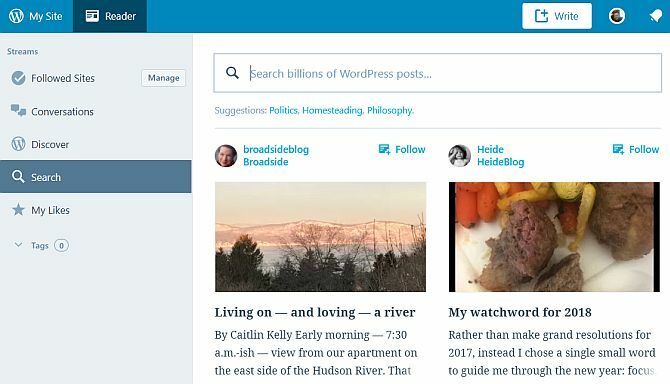
Daugelis žmonių supranta, kad yra skirtumų tarp „WordPress.com“ ir „WordPress.org“, todėl pažiūrėkime apie tai prieš pradėdami.
„WordPress.com“ suteiks jums nemokamą tinklaraštį, priglobtą „WordPress“ serveriuose. Tai labiausiai tinka pradedantiesiems pradedantiesiems - jums nereikia jaudintis dėl failų ar duomenų bazių konfigūravimo, o viskas bus pasirūpinta jumis. „WordPress“. com tinklaraštis yra panašus į bet kurią kitą internetinę tinklaraščio paslaugą, tokią kaip „Blogspot“ ar „Tumblr“. Tai yra absoliučiai lengviausias būdas pradėti nuo „WordPress“, tačiau jis labai riboja papildinius ir temas galite naudoti - iš esmės jūs galite pasirinkti iš riboto iš anksto pasirinktų ir patvirtintų stilių katalogo įskiepiai.
Kita vertus, „WordPress.org“ yra svetainė, iš kurios galite atsisiųsti savarankišką „WordPress“ sistemą ir įkelti ją į savo serverį. Jums reikės serverio, galinčio paleisti PHP, ir „MySQL“ duomenų bazės. Sukurti savarankiškai prižiūrimą tinklaraštį yra šiek tiek sunkiau (pagalvokite 5 minutes, o ne 1), bet jūs gaunate daug daugiau laisvės daryti taip, kaip norite, tinkinti, kaip jums patinka, ir nesunku turėti savo domeną iš pradžia. Didžioji šio vadovo dalis bus susijusi su savarankiška WordPress.org versija.
Norėdami pridėti dar daugiau painiavos, daugelis žiniatinklio prieglobos specialistų siūlys „WordPress.org“ diegimus vienu spustelėjimu, kurie įdiegs failus ir sukurs jums duomenų bazę, taigi jums nieko nereikia konfigūruoti! Jei pasirenkate prieglobą su bendrai naudojamu serveriu, tai yra rekomenduojama parinktis.
Jums reikia interneto prieglobos? Naudokite šią nuorodą Norėdami gauti specialią nuolaidą „InMotion Hosting“ „WordPress“ prieglobos paslaugai!
Domeno aspektai
Jei pasirinksite naudoti nemokamą tinklaraščio „wordpress.com“ parinktį, jūsų tinklaraščio adresas bus kažkas.wordpress.com (žinomas kaip „Antrinis domenas“) - galite naudoti savo domeną, tačiau tai yra mokamas atnaujinimas - tada jūs taip pat galite tiesiog nusipirkti savo domeną talpinimas.
Taip pat verta pagalvoti apie ateitį - nemokamas nemokamas „wordpress.com“ domenas, norint pradėti, gali atrodyti puikiai jei jūsų internetinis dienoraštis kada nors išpopuliarės (ar jums to norėtumėte), labai svarbu turėti savo asmeninį domeną.
Vėliau tai aptarsime šiame vadovo skyriuje apie pagrindinį „paieškos variklio optimizavimą“, tačiau jei esate susirūpinę ir norite sužinoti daugiau apie tai, kodėl turėtumėte turėti savo domeną, praleiskite toliau.
Autonominio „WordPress“ hostingo parinktys
Biudžeto interneto priegloba yra tikrai konkurencinga sritis ir jos galimybės labai skiriasi, todėl būčiau labai atsargi, rinkdamasi savo kompiuterį.
Leiskite man paaiškinti keletą pagrindinių sąvokų, kurias pirmiausia turite žinoti ir apsvarstyti, prieš pradėdami siūlyti teikėjus, kuriuos aš asmeniškai naudojau per daugelį metų ir nuoširdžiai galiu rekomenduoti.
„CPanel“: Tai yra standartinis pramonės programinės įrangos elementas, kuris kontroliuoja jūsų prieglobą, pvz., Pašto abonementų ar duomenų bazių nustatymą. Tai gali užtrukti, kol išmoksite, tačiau tai yra numatytoji nuostata, taikoma daugumai kompiuterių, taigi, kai jūs jį panaudosite, jūs viską žinosite. Jame taip pat paprastai yra modulis, pavadintas „Fantastico“, kuris yra „WordPress“ ir kitų žiniatinklio programų įdiegimas vienu metu: tiesiog įveskite svetainės pavadinimą, slaptažodį ir tt, ir tai atliks jums sudėtingus diegimo proceso elementus.
Pralaidumas palyginti su Greitis: Dauguma biudžetinių kompiuterių pritraukia jus pažadais „neribotą“ saugojimą ir pralaidumą, tai reiškia, kad jūsų vartotojai galite atsisiųsti ar naršyti savo tinklaraštį tiek, kiek jiems patinka, nepatirdami papildomų išlaidų jūsų prieglobai sąskaitos. Tiesą sakant, tai visiškai kompensuoja greitis, kurį jūsų svetainė veiks, taigi, net jei turėtumėte nuolatinį atsisiuntimų iš jūsų svetainės, tai būtų tiek lėta, kad per mėnesį tikrasis pralaidumas būtų naudojamas minimalus. Taigi neapsigaukite dėl šių tuščių pažadų.
Taip pat yra griežtos jūsų hostingo saugyklos naudojimo sąlygos - jums gali kilti pagunda galvoti, kad turėdami neribotą saugyklos vietą, ten galite atsarginę atsargą ir savo kompiuteryje, tiesa? Bet tai paprastai draudžiama, o saugykla gali būti naudojama tik „failams, specialiai susijusiems su svetaine“. Trumpai tariant, neribotas pralaidumas yra klaidinantis, todėl pakeiskite žodžius „neribotas pralaidumas“ žodžiu „lėtas greitis“, kai tik pamatysite tai pagrindinio kompiuterio rinkodaros srityje.
Nemokamas domenas: Biudžeto šeimininkai ims mokestį kiekvieną mėnesį, tačiau, atidarius sąskaitą, pasiūlys „nemokamą domeną“. Šis nemokamas domenas gali kainuoti tik 8 USD, jei jį pirkote kažkur kitur, todėl būtinai atsižvelkite į jį apskaičiuodami kainą. Iš esmės: apie nemokamą domeną neverta šaukti.
Papildomi domenai: Jums bus atleista, jei galvojate, kad naudodamiesi neribotu priegloba galite pridėti kuo daugiau domenų, tačiau ne visada taip yra. Vienam pagrindiniam kompiuteriui, kurį aš paminėčiau žemiau, papildomiems domenams reikia 30 USD per metus už domeną, už faktinį domeno registracijos mokestį.
Duomenų bazės: Kai kurie prieglobos įrenginiai suteiks jums prieigą prie standartinių duomenų bazių, o kiti - vietoj to, tai reiškia, kad ji laikoma atskirame nuotoliniame serveryje. Patalpintas duomenų bazes yra sunkiau nustatyti rankiniu būdu naudojant „WordPress“, ir man prireikė valandų, kad išsiaiškinčiau, kodėl mano nauja „WordPress“ nebus įdiegta pirmą kartą, kai bandžiau. Aišku, jūs galite tai išspręsti naudodamiesi specialiu pagrindinio kompiuterio programų diegimo programa („Fantastico“ ar panašiu), tačiau aš norėčiau nusikelti savo švarią „WordPress“ kopiją.
CPU ciklai: Jei biudžetą naudoja bendras kompiuteris, viename serveryje yra daug vartotojų. Tai reiškia, kad nors jūsų pralaidumas ar saugykla gali būti neribota, jūsų CPU ciklų tikrai nėra. Keletą kartų bandžiau paleisti kai kuriuos naujus „WordPress“ papildinius tik bendrintame pagrindiniame kompiuteryje, kad būtų nedelsiant išsiųstas įspėjimas laiškas, kuriame sakoma, kad procesoriaus ciklai šoktelėjo ir kad mano sąskaita bus nutraukta per kelias dienas, jei aš nieko nedarysiu apie tai.
„WordPress“ prieglobos rekomendacijos
Šiuo metu, jei dar neturite prieglobos paslaugos, turėtumėte ją išsiaiškinti. Negalite paleisti „WordPress“ svetainės be serverio, o sumokėti už prieglobos paslaugą yra daug lengviau, nei priglobti savo žiniatinklio serverį.
Užuot pateikę rekomendacijas šiame straipsnyje, mes nurodysime jus į mūsų specializuotą temą geriausi „WordPress“ prieglobos paslaugų teikėjai Geriausi „WordPress“ prieglobos paslaugų teikėjaiPaleisti savo „WordPress“ svetainę? Čia yra geriausi „WordPress“ prieglobos paslaugų teikėjai, siekiant sumažinti galvos skausmą ir padidinti našumą. Skaityti daugiau . Eikite su vienu iš šių „WordPress“ pagrindinių kompiuterių, kad gautumėte geriausią sprogimą už savo pinigus.
Kaip įdiegti „WordPress“
Kaip jau minėjau, galite naudoti standartinę „Fantastico“ diegimo programą, pateiktą kartu su jūsų priegloba, kad nustatytumėte savo naują „WordPress“ už jus, arba atsisiųskite ir bandykite patys įdiegti. Aš siūlau jums pabandyti abu, jei sąžiningai, nes patys atsisiųsti ir FTP failai yra gera praktika, ir jūs turite galimybę pažvelgti į katalogą ir failų struktūrą už WordPress. Taip pat turėsite nustatyti naują „WordPress“ duomenų bazę, kad būtų galima ja naudotis, taigi tai yra geras būdas sužinoti „CPanel“ pranašumus ir trūkumus.
Užuot pakartojęs jau esančią didelę informaciją, aš nukreipsiu jus į „WordPress“ kodeko, kuriame yra visos instrukcijos, kaip nustatyti „WordPress“ naudojant „ pramonės standartas „Cpanel“.
Jei esate silpnas ar nekantrus, paspauskite mygtuką „Fantastico“ diegimo programa ir pasirinkite vartotojo vardą bei slaptažodį. Nuosavo „GoDaddy“ prekės ženklo programinės įrangos centras yra tas pats.
„WordPress“ diegimo administratoriaus skydelį visada galite pasiekti domene.com/wp-admin, bet jei esate jau prisijungę esate, ekrano viršuje turėtumėte pamatyti administratoriaus juostą, kai žiūrite bet kurią ne admin administratoriaus dalį dienoraštis.
2. Pagrindinės sąvokos
„WordPress“ bėgant metams užaugo apimdama įvairius turinio tipus ir sukūrė savo terminologiją, todėl būtų naudinga tai išmokti prieš peršokant.
Štai ką reikia žinoti prieš tęsiant vadovą:
Skelbti: Tai yra pats svarbiausias turinio tipas, kuris sudarys didžiąją dalį jūsų tinklaraščio. Įrašą sudaro pavadinimas, pats turinio tekstas, paskelbimo data, kategorija, žymos ir susiję priedai (pvz., Paveikslėliai). Paprastai tinklaraščių įrašai yra skirti rodyti chronologiškai, pirmiausia pasirodant naujausiems. Mėnesio archyvai yra generuojami automatiškai, taip pat RSS sklaidos kanalas iš jūsų naujausių įrašų.
Puslapis: Jie buvo sukurti siekiant talpinti jūsų svetainės statinį turinį, kurio paskelbimo data neturėtų būti paskelbta, pvz., „Apie mane“ arba Kontaktų formą. Jie taip pat neturi būti žymimi ar klasifikuojami ir neįtraukiami, kai vartotojai naršo jūsų tinklaraščio archyvuose. Paprastai turinį, kurį norite susieti iš pagrindinio puslapio, visada naudotumėte puslapiais. Puslapiai taip pat gali būti hierarchiniai.
Kategorijos: Bendrosios žinučių klasifikavimo sąlygos. Įrašai gali turėti vieną ar daugiau kategorijų, o vartotojams naršant kategorijų archyve, jiems bus parodytas visų tos kategorijos įrašų sąrašas. Taip pat galite priskirti pogrupius, kad sukurtumėte hierarchiją, jei to reikia jūsų tinklaraščiui. Kategorijos iš tikrųjų nėra pasirenkamos, nors pati sistema jums to neprivers - jei kažko nepadalinsite į kategorijas, jai bus priskirta numatytoji kategorija „nepriskirtas kategorijoms“.
Žymos: Žymos turėtų apibūdinti įrašą konkrečiau nei kategorijas, ir paieškos varikliai gali juos naudoti norėdami įvertinti puslapio tinkamumą. Jie leidžia jums sukurti „žymų debesies“ valdiklius, taip pat turi archyvo puslapius, panašius į kategorijas. Jie nėra būtini, tačiau rekomenduojami. Nežinote, kaip pažymėti savo įrašus? Puikus pavyzdys būtų tinklaraštis su receptais, kuriame būtų kategorijos duonai, pagrindiniams patiekalams, užkandžiams, desertams ir pan. Kiekvienas receptas gali būti pažymėtas ingredientais, kad vartotojai, pavyzdžiui, galėtų peržiūrėti visus duonos receptus arba peržiūrėti visus receptus, pagamintus (pažymėtus) su miltais.
Valdikliai: Maži funkcinių funkcijų blokai, kuriuos galite įtraukti į savo tinklaraštį įvairiose vietose, atsižvelgiant į tai, ar jūsų tema juos palaiko - paprastai jie yra šoninėje juostoje. Jie tikrai gali padaryti bet ką, daugiau apie juos paaiškinsiu vėliau.
Pastovios nuorodos: Tai reiškia URL, iš kurio pasiekiamas jūsų puslapis. Pagal numatytuosius nustatymus gali atrodyti tam tikro tinklaraščio įrašo nuolatinė nuoroda jūsų domenas.com/?id=12345, kuris akivaizdžiai neatrodo toks puikus. Vėliau paaiškinsiu, kaip tai pakeisti „domeno nuolatinės nuorodos“ forma, esančia jūsų domenas.com/deliciousbread-recipe.
Komentarai: Šiais laikais standartinė tinklaraščių kaina, tačiau jūs galite juos išjungti. Puslapių negalima komentuoti pagal numatytuosius nustatymus, tik tinklaraščių įrašus.
Tema: Kaip rodomas jūsų tinklaraštis, o „WordPress“ turi daugiausiai nemokamų bet kurios sistemos temų - pažodžiui, šimtus tūkstančių. Pasirinkti vieną gali būti lengva arba košmaras - todėl tam skirtas visas šios knygos skyrius. Dešinėje žiūrėkite pagrindinius daugumos temų elementus.
Meniu: Naujas „WordPress 3“ versijos papildymas ir jie leidžia sukurti pasirinktinius meniu visoje tema (darant prielaidą, kad jis juos palaiko). Vėliau išsamiau panagrinėsime šią funkciją, tačiau atminkite, kad daugelis temų dar nebuvo atnaujintos, kad įtrauktų šią funkciją.
Teminiai vaizdai: Leidžia jums lengvai ir lengvai nurodyti susietą įrašo vaizdą. Nustatytos temos, palaikančios pateiktus vaizdus, automatiškai parodys vaizdą šalia įrašo ištraukos arba įvairiose temos vietose. Pridėjus vaizdinį užuominą šalia įrašo pavadinimo, žymiai padidėja tikimybė, kad skaitytojai spustelės ir perskaitys straipsnį. Nesijaudinkite, jei jūsų tema nepalaiko tiesiogiai rodomų vaizdų - vėliau knygoje jums parodysiu, kaip galite pridėti šią funkciją savyje, kai įsimename truputį redaguoti temą.
Svarbiausi pirmieji „WordPress“ veiksmai
Nors garsusis 5 minučių diegimas suteikia jums visiškai veikiančią „WordPress“ sistemą iš „get-go“, yra keletas žingsnių, kuriuos rekomenduoju atlikti prieš pradėdami ką nors kita.
Įgalinti „Akismet“ šlamšto kontrolę: Nustebsite, kaip greitai šlamšto platintojai gali rasti jūsų tinklaraštį ir pradėti komentuoti šlamštą. Kartą palikau pagrindinio diegimo dienoraštį ir per savaitę jis gavo 100 pranešimų apie komentarą „Labas pasaulis!“ paštu. Pirmiausia eikite į „Akismet“ API rakto registraciją, tada suaktyvinkite „Akismet“ papildinį ir sukonfigūruokite savo API raktą. Tai automatiškai sugeneruoja daugumą šlamšto komentarų, kurie gali jus greitai priblokšti.
Redaguokite svetainės etiketę. Po pradinio įdiegimo jūsų pagrindiniame puslapyje bus rodoma antraštė „Tiesiog dar viena„ WordPress “svetainė“. Eikite į bendrųjų nustatymų ekraną, kad tai pakeistumėte, ir nepamirškite išsaugoti.
Įgalinti gana nuolatines nuorodas. Puslapyje „Nustatymai“> „Pastovios nuorodos“ galite pasirinkti naują URL stilių, kad jūsų URL jiems reikštų. Galite tinkinti tai, kas jums patinka.
„WordPress“ temos pasirinkimas
Kaip ir bet kokia sistema, kuri tampa populiariausia, žmonės bandys išnaudoti nenorinčius vartotojus. „WordPress“ atveju tai buvo paslėptų temų kodų nuorodos - dažnai į abejotino turinio svetaines ir užkoduotos taip, kad tema nutrūktų, jei bandytumėte jas pašalinti.
Atsargiai atsisiųskite nemokamas temas iš atsitiktinių svetainių. Tai moralinė prasmė - kai kurie temos dizaineriai užsidirba parduodami šias nuorodas už reklamos mokesčius ir todėl gali nemokamai suteikti temą jums. Jei tema yra iš patikimo dizainerio - paprastai jas atsisiųstumėte iš dizainerio svetainės, o ne iš temų kolekcijos svetainėje - tada siūlyčiau palikti nuorodą ten arba sumokėti dizaineriui, kad ji būtų pašalinta (jie dažniausiai tai siūlo kaip priemoką). Priešingu atveju sakyčiau, kad laikykitės „WordPress“ priglobtų temų archyvo, esančio wordpress.org, nes temos buvo patikrintos ir už jų slypi stipri bendruomenė. Tiesiog būkite atsargūs „Google“ nemokamų „WordPress“ temų paieškoje.
Visai neseniai kai kuriose temose netgi buvo įdėta kenkėjiškų programų, kurios pavers jūsų svetainę šlamšto platinimo mašina, ir aš mačiau šios programos poveikį „iš pirmų rankų“ - blogiausiu atveju dėl to padidėjo 1 000 USD pralaidumo mokestis, nes pažeistas serveris nerimą keliančius laiškus siuntė šlamšto el. laiškais. norma. Taigi kartoju dabar, niekada niekada neatsisiųskite iš negarbingos svetainės, ypač to, ką radote ieškodamas „nemokamų WordPress temų“.
Kur saugiai atsisiųsti „WordPress“ temas
Oficialus „WordPress“ temų archyvas: Jei nežinojote, galite pasiekti tai naudodami patį „WordPress“ administratoriaus ekraną, o ne apsilankę tikroje svetainėje. Tiesiog pasirinkite Išvaizda> Temos> Įdiegti temas ir ieškokite raktinių žodžių arba filtruokite pagal temos žymas.

„WPShower“: Aukščiausios ir nemokamos temos pasirinkimas, kai kurios iš jų pateikiamos žemiau esančiame „Photoblog“ / „Portfolio“ pasirinkime.
Smashing Magazine: Nors pirmiausia jie yra dizaino tinklaraščiai, apimantys įvairias temas, jie mėgsta suapvalinti geriausius naujus nemokamus dalykus temas ir reguliariai remia naują savo temų leidimą, todėl tikrai verta užsisakyti jų maitinti.
Svetainė5: Aukščiausios (arba mokamos) temos, žinoma, yra dar viena galimybė, taigi, jei norite išleisti iki 50 USD unikaliai temai ar einate į temos „klubą“, tai yra keletas geriausių vietų pradėti ieškoti:
- „WooThemes“: Lotosio kunigas už 15 USD per mėnesį už neribotą prieigą prie temos, bet puikią kokybę.
- „ThemeForest“: Didžiausia „premium“ temų kolekcija, kurios visos kainos yra individualios.
- Elegantiškos temos: Labai platus pasirinkimas ir jūs gausite neribotą prieigą prie jų visų už 39 USD.
Jei ieškote specialiai nuotraukų tinklaraščiams skirtų temų, pereikite prie skyriaus apie galerijas ir nuotraukų tvarkymą.
Knygos pabaigoje pateiksiu dar keletą puikių „WordPress“ išteklių svetainių, tačiau kol kas galite pradėti dirbti su savo naują tinklaraštį naudodami numatytąją temą, aprašytą kitame skyriuje, arba eikite į priekį ir pasirinkite kitą temą iš mūsų išvardytų šaltinių aukščiau.
3. Pagrindinės operacijos: pirmojo pranešimo rašymas
Tai bus trumpiausia šio straipsnio dalis, nes „WordPress“ yra tokia patogi vartotojui, kad jums tikrai nereikia jokių instrukcijų, kad galėtumėte pradėti rašyti.
Tiesą sakant, dauguma „WordPress“ jums prieinamų funkcijų dabar yra vienu paspaudimu ir naudingoje administratoriaus įrankių juostoje. Kai būsite prisijungę prie svetainės, tai turėtumėte pamatyti bet kuriame savo žiūrimame puslapyje. Nesijaudinkite: pamatyti galite tik jūs, o ne nuolatiniai lankytojai.

Norėdami parašyti naują tinklaraščio įrašą, užveskite pelės žymeklį ant kairėje šoninėje juostoje esančio Pridėti naują> Skelbti. Tai taip paprasta. Administratoriaus srityje taip pat yra mygtukas, skirtas rašyti naują įrašą viršuje, dešinėje, ir nuoroda šoninės juostos skiltyje Skelbti. Ten viskas turėtų būti savaime suprantama.
Patarimas: jei pastebite, kad staiga įkvėpiate, bet nenorite visko skelbti iškart - galite nustatyti paskelbimo datą ateityje. Mygtukas Skelbti taps Tvarkaraštis, o nustatytu laiku pranešimas bus paskelbtas automatiškai. Labai naudinga, jei atostogaujate.
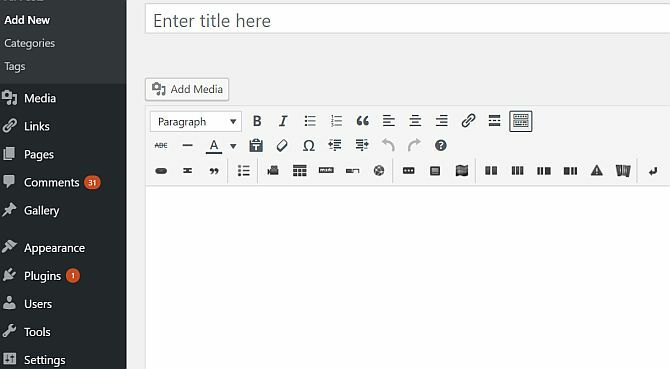
Rašant įrašą yra du redagavimo režimai - skirtuke „Visual“ bus pateiktas įrašo peržiūra, jei norite, WYSIWYG vaizdas - rodomi jūsų pritaikyti paveikslėliai ir teksto formatavimas. Žinoma, galutinis straipsnis priklausys nuo jūsų temos šablono, todėl yra ir peržiūros mygtukas, kad galėtumėte pamatyti savo gatavą kūrinį kontekste ir atlikti pakeitimus.
Kaip įkelti vaizdą į
Skelbimo redagavimo ekrane spustelėkite Pridėti laikmeną mygtuką, norėdami atidaryti paveikslėlio įkėlimo dialogą.
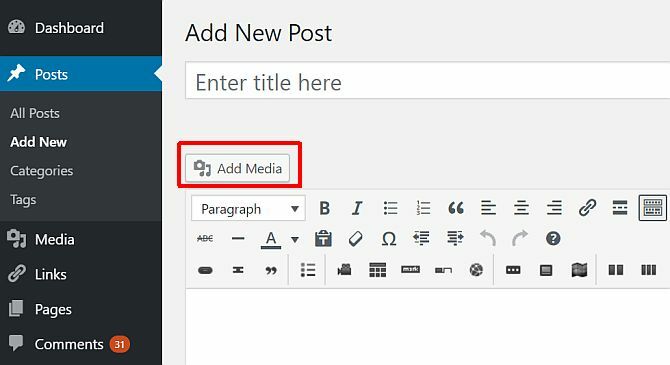
Pasirinkę failą vietiniame kompiuteryje ir spustelėję įkėlimą, jums bus pateiktas šis šiek tiek painus ekranas, todėl pažvelkime į tai šiek tiek išsamiau.

Pirmiausia, nuoroda Redaguoti paveikslėlį yra gana naudinga, leidžianti apkarpyti, pasukti ir pakeisti dydį. Vis dėlto lengva nepastebėti, ir greičiausiai jums to nereikės. Ekrane apačioje yra keli teksto laukai, kuriuos galite įvesti. Jei pridėsite antraštę, ji bus rodoma jūsų puslapyje po paveikslėliu. Pavadinimas, alternatyvus tekstas ir aprašymas yra paslėpti. Jie bus naudojami naršyklėse, kurios negali parodyti vaizdų, arba vartotojams, turintiems regėjimo negalią, arba „Google“, kai žmonės atlieka vaizdų paiešką. Jiems nustatyti nereikia tik pavadinimo, tačiau jei turite nuotrauką, kuria ypač didžiuojatės, arba galbūt sukurtą paveikslėlį (pvz., Infografiką), verta juos nustatyti.
Kitas, nuorodos URL. Tai nustato, ar vartotojai gali spustelėti paveikslėlį norėdami pamatyti didesnę versiją, ar ne. Jei norite, kad nieko neatsitiktų, neišsirinkite nė vieno. Jei norite, kad jie galėtų atidaryti visą paveikslėlio versiją, pasirinkite failo URL. Skelbimo URL susies vaizdą su savo puslapiu („priedo“ puslapiu), kuris atrodo kaip įprastas įrašas, bet kuriame yra tik tas paveikslėlis. Kadangi įterpsite tinkamo dydžio vaizdus, tinkamus temai, nuoroda į atskirą priedo puslapį yra šiek tiek nereikalinga - geriausia susieti su viso failo URL, jei iš tikrųjų norite, kad vartotojai galėtų peržiūrėti visą vaizdą visi.

Lyginimas nustato, ar tekstas teka aplink atvaizdą (kairėn, ar dešinėn), ar jis sėdi vienas, numatytasis jo nėra arba yra jūsų puslapio centre. Vėlgi, jei nustatėte vaizdo dydžius, kad jie puikiai atitiktų jūsų puslapį, jums to tikrai nereikia. Jei vaizdas yra tik pusė viso jūsų turinio stulpelio pločio, jis dažnai atrodo geriau į kairę ar dešinę, suderintą su tekančiu tekstu, ir padeda išvengti tuščių tarpų.
Dydis yra svarbus pasirinkimas. Šiuos dydžius nustato jūsų tema arba jie nustatomi puslapyje „Nustatymai“> „Medija“. Nors tai yra asmeninio pasirinkimo klausimas, aš norėčiau nustatyti vidutinį dydį, kuris idealiai tinka mano turinio stulpeliui, o didelis dydis paliekamas pagal numatytąją didelę skiriamąją gebą - tai suteikia man galimybę sukurti nuotraukų galeriją primenantį nuotraukų vaizdą, jei to norėčiau taškas.
Galiausiai, rodomas vaizdas yra vaizdas, kurį pasirinkote reprezentuoti tą įrašą. Priklausomai nuo jūsų temos, ji gali būti naudojama kaip miniatiūra. Net jei jūsų esama tema ja nesinaudojama, yra gera praktika nustatyti matomą vaizdą, jei jums vėliau atnaujinkite į tą, kuris tai daro, arba nuspręskite įsilaužti į esamos temos funkcijas sau. Jei norite pamatyti spindinčius naudojamų vaizduojamų vaizdų pavyzdžius, apsilankykite „MakeUseOf“ pagrindiniame puslapyje - visos jūsų matomos miniatiūros veikia kaip rodomas vaizdas.
Kai nustatysite visas tinkamas parinktis, galite eiti į priekį ir įterpti vaizdą, kad įdėtumėte jį ten, kur paskutinį kartą buvo žymeklis tekste. Aš žinau, kad vaizdo įkėlimo procesas gali atrodyti šiek tiek varginantis, tačiau jūsų nustatymai įsimenami, todėl dažniausiai jums tereikia paspausti įkėlimą> įterpti. Jei tai vis tiek jus užglaistys, apsvarstykite galimybę naudoti išorinį programinės įrangos paketą, iš kurio galėtumėte pranešti (žr. Skyrių „Atsitiktiniai šaltiniai“, kaip tai padaryti).
Apie tai aš rašysiu kalbėdamas apie pagrindines operacijas, nes viskas yra taip intuityvu - jums tiesiog nereikia vadovo. Norėdami pridėti papildinį, administratoriaus įrankių juostoje rasite parinktį Pridėti> Įskiepis arba šoninės juostos meniu parinktį Įskiepiai> Pridėti naują.
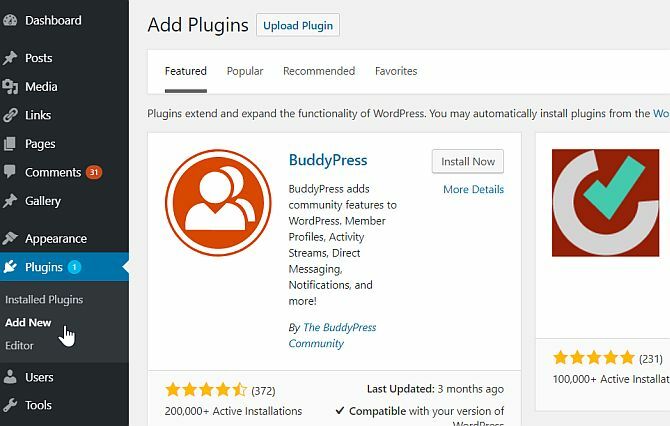
Temas galima valdyti ir įdiegti iš meniu Išvaizda> Temos, o valdiklius nustatyti iš „Išvaizda“> „Valdikliai“. Pažiūrėkite, ką turiu galvoje, kiek tai intuityvu?
Įdiegę daugiau papildinių, kairėje šoninėje juostoje rasite daugiau meniu elementų. Deja, individualus įskiepių kūrėjas pats turi pasirinkti, kur ar kurioje skiltyje jie yra, taigi, jei negalite norėdami rasti ką tik įdiegto papildinio parinkčių ekraną, pabandykite išplėsti visus skyrius ir patikrinti kiekvieną saitą - jis ten bus kažkur. Taip pat raginčiau išnagrinėti ir visus parinkčių meniu elementus, tiesiog žinokite, kad turite idėją apie kai kurias „WordPress“ galimybes.
Kaip įterpti "YouTube" vaizdo įrašus į
„WordPress“ šioje srityje turi šiek tiek magijos. Užuot sunkiai eidami į „YouTube“, išplėskite bendrinimo skirtuką ir galiausiai nukopijuokite ir įklijuokite objekto įterpimo kodai - tiesiog įklijuokite vaizdo įrašo URL tiesiai į „Skelbimų redagavimo“ ekraną vietoj to. Peržiūrėta ar paskelbta, „WordPress“ automatiškai įterpia vaizdo įrašą. Jokio nepatogaus kodo ir jokių sudėtingų įdėjimų, tiesiog įklijuokite URL ir leiskite „WordPress“ atlikti sunkų darbą.
„WordPress“ valdiklių supratimas
Kadangi vartotojų bendruomenė ir kūrėjų, dirbančių tobulinant „WordPress“, yra tiek daug, pažodžiui yra milijonai įskiepių ir valdiklių, kuriuos galite pridėti prie savo svetainės. Bet kas yra valdikliai?
Valdikliai yra mažai funkcijų blokai ir gali būti nuo visko, kas paprasta, kaip ir jūsų sąrašo rodymas naujausius 5 tinklaraščio įrašus arba naujausius „tweets“ į „Facebook Connect“ valdiklį, kuriame rodomi jūsų „Facebook“ gerbėjai.
Norėdami valdyti savo valdiklius, eikite į meniu elementą Išvaizda> Valdikliai, esančius administratoriaus prietaisų skydelio šoninėje juostoje arba administratoriaus juostoje, rodomoje visoje svetainėje. Dešinėje ekrano pusėje pateikiamos įvairios valdiklių sritys, kurios jums prieinamos jūsų dabartine tema. Tačiau jei čia nieko nerodoma, jūsų pasirinkta tema nepalaiko valdiklių. Raskite tai, kas veikia. Kai kurios temos palaiko kelis valdiklius, pavyzdžiui, tiek šoninėje juostoje, tiek poraštėje.

Vilkite ir mesti valdiklius iš langelio „Galimi valdikliai“ į šoninę juostą arba kitą valdiklių lauką dešinėje. Taip pat galite pertvarkyti jau esančių valdiklių tvarką. Įdėjus daugumą valdiklių, juos galima kažkaip pritaikyti. Parodykite parinktis spustelėdami rodyklę žemyn, kad atidarytumėte tą valdiklių parinkčių ekraną, ir nepamirškite spustelėti išsaugoti, jei ką nors aprėpiate. Kai kurie valdikliai veiks tik taip, kaip yra, arba jų nereikia tinkinti.
„WordPress“ yra integruotų valdiklių, atliekančių įvairias funkcijas, rinkinys, todėl perskaitykite aprašymus ir išbandykite juos savo svetainėje - dauguma jų savaime suprantami. Asmeniškai aš siūlau jums naudoti bent:
- Paieška
- Naujausi įrašai, rodantys 5 naujausius pranešimus.
- Kategorijų sąrašas
- Nuorodos, norėdami parodyti savo mėgstamus tinklaraščius
Norėdami parodyti naujausius pranešimus iš a skirtingas dienoraštis (nebūtinai jūsų), naudokite RSS valdiklį. Tai dinamiškai atitrauks naujausius pranešimus iš svetainės RSS sklaidos kanalo, nors turėsite įvesti teisingą informacijos santraukos adresą. Kito „WordPress“ tinklaraščio įrašymas į pagrindinio puslapio URL pabaigą turėtų būti tinkamas.
Galbūt pastebėjote, kad jūsų svetainė jau turi valdiklius, veikiančius šoninėje juostoje pagal numatytuosius nustatymus, tačiau valdiklių ekrane nė vienas nėra aktyvus. Taip yra todėl, kad daugumoje temų yra numatytasis rinkinys, kuris rodomas, kai vartotojas nieko nepritaikė. Jei pradėsite tinkinti valdiklio sritį vilkdami ir numesdami net tik vieną valdiklį, visi numatytieji nustatymai išnyks, kad būtų rodoma jūsų tinkinta sritis. Jei dar kartą pašalinsite, įsijungs numatytasis nustatymas.
Pastebėsite, kad yra dar vienas laukelis, pavadintas „Neaktyvūs valdikliai“. Vilkdami vieną iš esamų valdiklių čia, galite jį „išsaugoti“ - išsaugoti nustatymus. Čia galite vilkti kelias to paties valdiklio kopijas. Visos jų bus išsaugotos vėlesniam naudojimui.
Kaip gauti daugiau valdiklių?
Valdikliai yra tik dar viena papildinių rūšis, be to, į daugelį įvairių funkcijų pridedančių priedų yra įtraukti valdikliai. Jei norite naršyti papildinius, kurie buvo specialiai pažymėti kaip valdikliai ar turintys valdiklius, juos galite naršyti ekrane „Papildiniai> Pridėti naują“, kur „valdikliai“ yra vienas iš pagrindinių žymės. Daug geresni būdai tai padaryti yra tik ieškant norimo valdiklio. Įveskite „twitter“ (pavyzdžiui) ir rasite tūkstančius!
4. „WordPress“ ir paieškos sistemų optimizavimas (SEO)
Trumpai aptarsiu SEO, nes vien gero turinio nepakanka, kad pastebėtumėte jūsų tinklaraštį, ir dauguma tinklaraštininkų gana greitai atsisako, jei nemato didelio lankytojų skaičiaus ar atsiliepimų iš jų juos. Vis dėlto įsitikinkite, kad jūsų internetinis dienoraštis yra optimizuotas paieškos sistemoms, tačiau tai tik viena istorijos dalis - peržiūrėkite kitą skyrių, kuriame rasite įvairių strategijų, kaip reklamuoti savo tinklaraštį.
Kas yra SEO?
Iš esmės SEO reiškia įsitikinimą, kad turinį galima rasti - taigi jūsų autoritetingas tinklaraščio įrašas apie „kaip maitinti“ viščiukai “, tikimės, pateks į 10 geriausių rezultatų, kai vartotojas ieško„ Google “to konkretaus frazė. Žinoma, niekas negali garantuoti, kad kada nors gerai įvertinsi, o galų gale tai bus * jūsų turinio kokybė * ten kaip patikimas informacijos šaltinis, tačiau SEO yra paleisties pultas, nuo kurio pradedate ir suteikiate sau geriausią, ką galite galimybė.
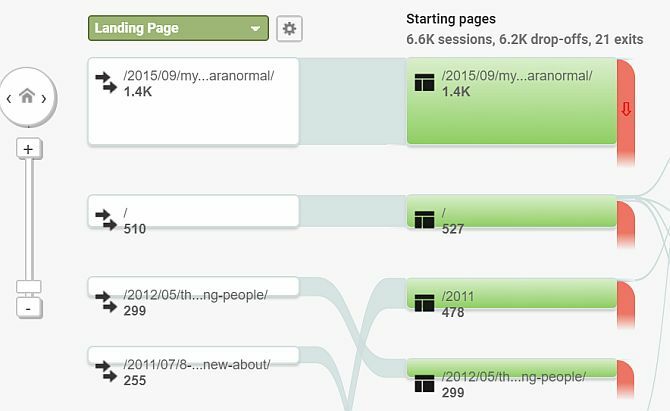
Kodėl jums turėtų rūpėti SEO
Daugeliui žmonių paieškos sistemų optimizavimas yra tam tikras juodoji rūšis, kuri paprasčiausiai netaikoma tinklaraščiai - kai kurie netgi mano, kad tai yra „neteisėtas įsilaužimas“, kad jūsų svetainė taptų patrauklesnė „Googlebot“. Nors ta tema tikrai egzistuoja, dauguma SEO metodų yra paprastas sveikas protas, kuris turėtų būti taikomas visoms interneto svetainėms. Taip pat reikia elgtis atsargiai, nes tai tikrai gali pakenkti jūsų pozicijai „Google“.
Leiskite man pasakyti jums iš patirties, kad SEO yra tai, į ką jūs turite atsižvelgti iš pradžių - labai sunku viską pakeisti, kai sukūrėte tinklaraščio atsilikimą. įrašai indeksuojami, o jūs jau turite lankytojų ir nuorodų, atvykstančių iš kitų tinklaraščių - ir jūs užstrigsite tinklaraščių vidutinybės žemėje, kol galiausiai atsisakysite jų paskelbti dieną. Patikėkite, aš ten buvau.
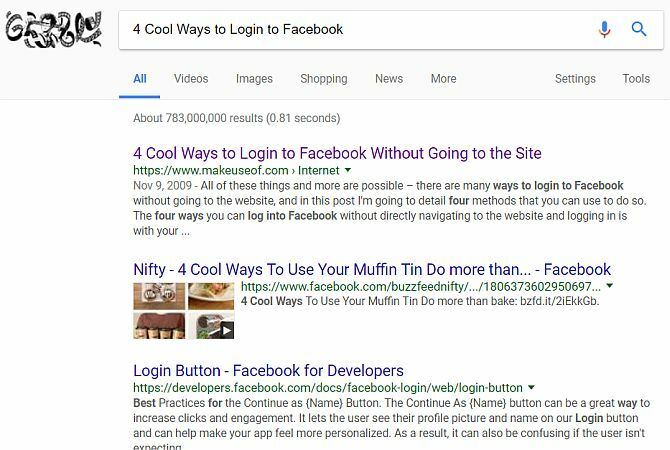
Atsisakymas: Niekas negali žinoti, kaip veikia „Google“ reitingavimo algoritmas, ir būtent dėl šios priežasties bandymas žaisti žaidimą yra geriausiu atveju klastingas. Tai, ką galite padaryti, yra sekti pačios „Google“ paskelbtos geriausios praktikos rinkinį, įsiklausyti į turinčių patirties patarimus ir patiems priimti sprendimus. Galų gale, daug SEO yra paprastas protas ir tol, kol jūs rašote kokybišką turinį, kurio turinį žmonės lengvai atpažįsta, tada turėtumėte padaryti viską gerai.
Pirmieji SEO žingsniai
Pasirinkite raktinių žodžių rinkinį ir, jei įmanoma, sutelkite savo tinklaraštį į vieną temą. Jei viena tema rašote daug aukštos kokybės straipsnių, o tema yra jūsų tinklaraščio pavadinime ir domene, tada jūs bus gerai įvertinkite tą raktinį žodį. Tai taip paprasta. Mano svetainė ipadboardgames.org šiuo metu pirmauja „Google“ puslapyje pagal raktinius žodžius „iPad stalo žaidimas (-ai) “būtent todėl, kad ji sutelkta tik į vieną temą ir turi kokybiškas, patikimas apžvalgas, susietas su žiniatinklis.
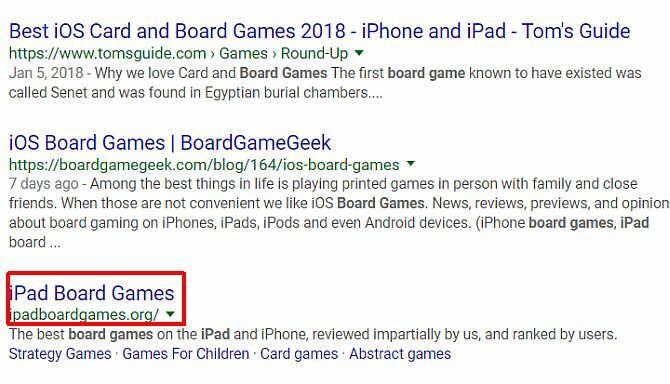
O kas, jei jūsų svetainė nėra susijusi ne su viena tema, pavyzdžiui, su bendruoju „apie mane“ ar asmeniniu tinklaraščiu? Tai yra sunkiausia atsižvelgiant į SEO, todėl galite tikėtis, kad nepažymėsite ypač gerai nieko, išskyrus savo vardą. Pabandykite parašyti apie keletą unikalių, nišinių temų, apie kurias turite žinių, ir pastebėsite, kad sulaukiate daug srauto iš tų, kurios konvertuos į įprastus lankytojus. Pvz., Kažkada turėjau tinklaraštį, kuriame buvo sumaišytos vidutiniškos technikos vadovėliai, tačiau vienas straipsnis buvo apie tai, kaip įdiegti „Windows“ naudojant „Bootcamp“ „MacBook“, kai superdrive buvo sugadintas - tuo metu tai buvo tik vienas iš nedaugelio procesą išsamiai apibūdinančių puslapių ir netgi buvo susietas su piratebay.org, kuris pažodžiui sukėlė tinklaraštį maždaug 500 lankytojų dieną.
Trečiasis tinklaraščio tipas, kuris gali būti įdomus jums kuriant, yra ne tik jūsų, bet ir jūsų profesionalių paslaugų siūlymas. Tokiu atveju vis tiek turite taikyti pagal tam tikrus raktinius žodžius „medžio pjovimas Viskonsine“, tačiau tai jums svarbu taip pat reguliariai skelbkite ir dalinkitės savo specialiomis žiniomis šia tema, tokiu būdu įsitvirtindami kaip ekspertas. Pakanka tiesiog sukurti „vizitinių kortelių“ svetainę, to nebepakanka - turite reguliariai gaminti šviežią turinį.
Bendrieji SEO patarimai bet kuriai svetainei
Pirmas dalykas, kurį turėtumėte padaryti, jei paleisite naują svetainę gaukite suasmenintą, unikalų, tinkamą domeno vardą, pvz., jūsųdomenas.com.
Atsižvelgiant į planuojamą kurti tinklaraščio tipą, domeno vardas yra geras būdas pradėti „Google“ reitingą. Iš esmės „tikslios atitikties domenai“ yra pagrindinis ženklas „Google“, kad jūsų svetainė susijusi su tam tikra tema. Visi dalykai yra vienodi - tiksli domeno atitiktis visada bus naudinga ko nors bendro atžvilgiu. Subdomenai, beje, neskaičiuojami.
Nustatykite teisingas pavadinimo ir aprašymo metažymas:
Puslapio pavadinimas rodomas vartotojo naršyklėje ekrano viršuje, taip pat pavadinimas, rodomas „Google“ paieškos rezultatuose. Pagal numatytuosius nustatymus pavadinimams „WordPress“ sekasi gana gerai, tačiau turėtumėte vengti tokių, kurie yra per ilgi, arba galbūt norėsite šiek tiek pakoreguoti struktūrą. Metaprašymas nėra skaitomas žmonėms jūsų tinklaraštyje, tačiau jį naudoja „Google“ paieškos rezultatų puslapyje, jei tokį turite. Jei aprašymas nenustatytas, „Google“ bandys išgauti kokią nors jūsų puslapio dalį, kuri, jos manymu, yra susijusi su paieškos užklausa (iš tikrųjų tai gali būti bet kokiu atveju tai padarykite ir tiesiog nekreipkite dėmesio į nepriekaištingai sukurtą aprašą, jei jis mano, kad jis nėra tinkamas vartotojui), todėl įsitikinkite, kad jį nustatėte.

Pagal numatytuosius nustatymus „WordPress“ nenustato aprašo, todėl jums reikės šio papildinio, kurį aprašysiu vėliau.
Naudokite vaizdus savo naudai:
Viena lengvai nepastebima gaunamų paieškos srautų sritis yra iš „Google“ vaizdų paieškos. Vienoje mano valdomoje svetainėje srautas padidėjo 100 kartų per naktį dėl vieno vaizdo, susijusio su naujausiomis naujienomis - turėdami tai omenyje, galite panaudoti vaizdus kaip neišnaudotą srauto šaltinį. Tiksliau, reikia nustatyti vaizdo žymes ALT ir TITLE, kad jos atitiktų jūsų raktinius žodžius. Jei jūsų puslapis yra apie „viščiukų šėrimą“ ir turite padaryto pašarų mišinio nuotrauką, kurios failo vardas yra „DSC1001.jpg“, o ALT ar TITLE žymų nenustatyta, jūs sunaikinsite didelę srauto galimybę.
Paprastas būdas įsitikinti, ar tuo pasinaudosite, yra pataisyti atitinkamus laukus, kai įkeliate vaizdus naudodami „WordPress“ vaizdo įkėlimo priemonė (žr. Ekrano kopiją), bet kas, jei pamiršite tai padaryti visoms esamoms žinutes? Tokiu atveju įdiekite naudingą SEO draugiškų vaizdų papildinys. Tai automatiškai pridės atitinkamas žymas prie visų jūsų vaizdų, atsižvelgiant į įrašo, prie kurio jie pridedami, pavadinimą - tai nėra idealu, bet tikrai geriau nei nieko.
Venkite dubliuojamo ar „žemos kokybės“ turinio:
Nereikia nė sakyti, kad kopijuoti kažkieno turinį yra blogai, bet anksčiau tai darytų daugelis svetainių tai padarykite automatiškai tiesiog „nuskaitydami“ RSS tiekimus - yra net „WordPress“ papildiniai, kurie tai padarys tu. Nepadarykite jokios klaidos, tačiau šią praktiką dabar lengvai atpažįsta „Google“ ir dėl to greitai pažeidžiamos svetainės indeksavimas. Todėl labai svarbu nekopijuoti ir neįklijuoti turinio iš kito šaltinio - įsitikinkite, kad jūsų tinklaraščio įrašai yra originalūs! Tai nereiškia, kad negalite įterpti „YouTube“ vaizdo įrašų ar cituoti kito puslapio, bet įsitikinkite, kad darote dar ką nors kita.
Taip pat turėtumėte įsitikinti, kad kiekviename jūsų svetainės puslapyje yra daug gero turinio - „Google“ nubaus jus už „žemos kokybės“ turinį, jei paskelbiate įrašą tik dviem ar trim sakiniais tai. Taigi ar tai reiškia, kad negalite skelbti mažai minčių ar nuorodų, kurias rasite? Ne, bet tai reiškia, kad jie neturėtų būti tinklaraščio įrašas. Apsvarstykite galimybę naudoti numatytosios dvidešimt vienuolikos temos „asides“ įrašo tipą, kuriame rodomi įrašai tinklaraštyje, nesuteikiant jiems viso atskiro puslapio - arba paskelbkite juos „Twitter“. Gera nykščio taisyklė yra ta, kad tinklaraščio įraše turi būti ne mažiau kaip 300 žodžių.
Lengvas SEO naudojant „WordPress“ su papildiniu
Mielių SEO yra fantastiškas nemokamas papildinys, kurį visada įdiegiu bet kurioje naujoje svetainėje.

Čia yra per daug funkcijų, kad visa tai apimtų, tačiau čia yra keletas svarbiausių dalykų, kuriuos jis daro:
- Perrašo pavadinimo žymas todėl įrašų pavadinimai yra jų pradžioje ir leidžia jums rašyti tinkintas pavadinimų žymas bet kokiems archyvams ar konkretiems puslapiams.
- Meta aprašymo redaktorius, kad lengvai pridėtumėte atitinkamus meta aprašymus visoje svetainėje ir tinkintumėte atskiriems puslapiams ir įrašams.
- Vengiama dubliuoti turinį nustatydami jums rel = kanoninę žymą (jei nesuprantate, ką tai reiškia, tai yra būdas pasakyti paiešką sukuria tai, kas buvo originalus puslapis, nes „WordPress“ gali pateikti tą patį įrašą keliais skirtingais elementais URL)
- 404 monitorius kad jūsų svetainė išliktų be klaidų.
- Slug-optimizer yra bene keisčiausia visų laikų garso funkcija, šliukų optimizavimo priemonė pašalina nenaudingus trumpus žodžius iš jūsų gana nuolatinių nuorodų URL, todėl jie tampa trumpesni ir tinkamesni.
- Socialinis leidžia paieškos sistemoms sužinoti, kokie socialiniai profiliai yra susieti su svetaine.
- XML svetainės schema tvarko XML svetainės žemėlapių generavimą jums.
- Išplėstinis SEO rūpinasi išplėstinėmis problemomis, tokiomis kaip bandelės, pasirinktinės nuolatinės nuorodos ir RSS sklaidos kanalų nustatymai, kad jūsų svetainė būtų nustatyta kaip pirminis turinio šaltinis.
Iš esmės, tai tvarko visus SEO aspektus, kurių kada nors norėsite, tačiau galite išjungti bet kokias jums nereikalingas dalis. Kai kurios yra gana pažengusios ir tikrai nėra temos, kurias galime apžvelgti šiame vadove, tačiau sužinoję daugiau apie SEO, galite būti tikri, kad jums nereikės keisti papildinių, kad gautumėte šią papildomą funkciją.
5. Galerijos ir nuotraukų tvarkymas
Jei jums tik kartais reikia įterpti nuotraukų galerijas į savo įrašus, „WordPress“ turi integruotą galerijos funkciją, todėl jums nereikia papildomų papildinių. Tiesiog įkelkite vaizdus į atitinkamą įrašą - jums nereikia jų įterpti, tiesiog įkelkite (mes tai vadiname „Pritvirtindami“ juos prie pašto), tada įdėkite trumpąjį kodą visur, kur norite pridėtus vaizdus pasirodyti.
Galerijos ir nuotraukų dienoraščio temos
- Sukilimo tema: Patikrinkite patys, kad gautumėte visą efektą.
- Portfelis: tiesus kvadratinių tinklelių portfelis, minimalistinis, bet profesionalus.
- Disbalansas: Apžvelgdami „Portfolio“ temos kūrėjus, tai yra ryškesnė, modernesnė tema.
- Dvaras: Pašalina tarpą tarp nuotraukų peržiūros ir sutelkia dėmesį į tai, kas svarbu.
- Kvadratas: Užuot bandę įstrigti 20 nuotraukų viename ekrane, „BigSquare“ supaprastina viską iki vienos nuotraukos po kitos, pateikdami greito informacijos skyrių šone.
Nuotraukų galerijos papildinys
Pagal numatytuosius nustatymus „WordPresss“ prie įrašo pridės vaizdus. Daugeliu atvejų tai yra gerai, tačiau gali pasirodyti, kad nori kažko galingesnio, su galimybe valdyti atskirus albumus ar galerijas. Tokiu atveju aš rekomenduoju papildinį, pavadintą „NextGen“ galerija.
Taip pat yra nemažai pačių „NextGen“ galerijos papildinių, kurie gali parodyti, koks jis galingas.
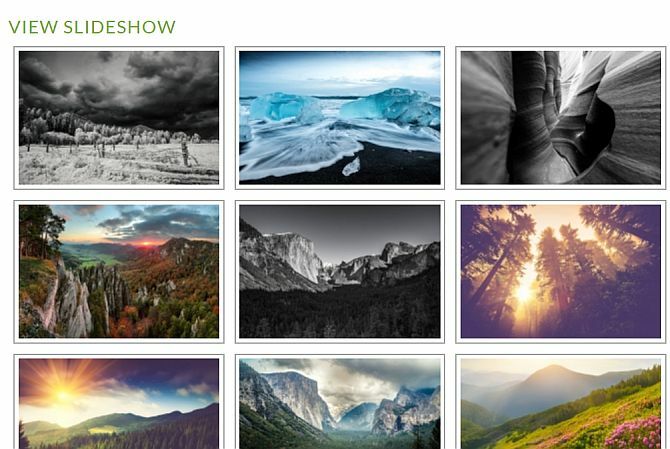
Įdiegus šią funkciją, nuotraukų tvarkymas yra visiškai atskirtas nuo tinklaraščio įrašų. Jūs turite galerijas, kurias sudaro viena ar daugiau nuotraukų (viena iš jų gali būti nurodyta kaip tos galerijos peržiūros vaizdas), ir albumai, sudaryti iš vienos ar daugiau galerijų. Vis dar galite lengvai įterpti visą galeriją ar albumą į tinklaraščio įrašą, jei jums to reikia („Ei, paskelbėte juos galerija iš Samo vestuvių “), tačiau taip pat galite turėti skyrių„ nuotraukos “su visomis turimomis galerijomis išvardytos.
Nuotraukų įkėlimas taip pat yra galingesnis, turint galimybę įkelti failą su paketu arba paketą, ir jūs galite pasirinkti, kurioje galerijoje jie lankosi (arba automatiškai sukuria naują), kai įkeliate. Norėdami įterpti, galite naudoti pateiktus trumpus kodus [nggallery id =?] Arba naudoti naują mygtuką vaizdo įrašų redagavimo priemonės juostoje. Skaitykite daugiau apie papildinį, arba tiesiog įdiekite naudodami papildinius> Pridėti naują ir ieškokite.
Šiame trumpame skyriuje apžvelgsime keletą patikrintų jūsų tinklaraščių reklamavimo strategijų, įskaitant praktinius metodus, kuriuos galite pritaikyti praktikoje, keletą įspėjimų ir papildinių, kuriais galite naudotis.
Nepakanka vien tik rašyti savo dienoraštį - jūs turite atsidurti „tinklaraščio aplinkoje“ - susisiekite su kitiems tinklaraščių savininkams apie galimą apsikeitimą nuorodomis ir pakomentuokite kitus tinklaraščius, kurie jus domina ar yra susiję tavo.
Įspėjamasis žodis apie komentarus. Komentarų formos leidžia įvesti savo vardą ir svetainės URL kaip padėkos saitą už atsiliepimo pateikimą, tačiau kai kurie vartotojai pasirenka pranašumą įvesdami tikslinius raktinius žodžius, o ne vardą - kad įžvalgų komentarą galėtų parašyti „Geriausios pažintys Svetainė “.
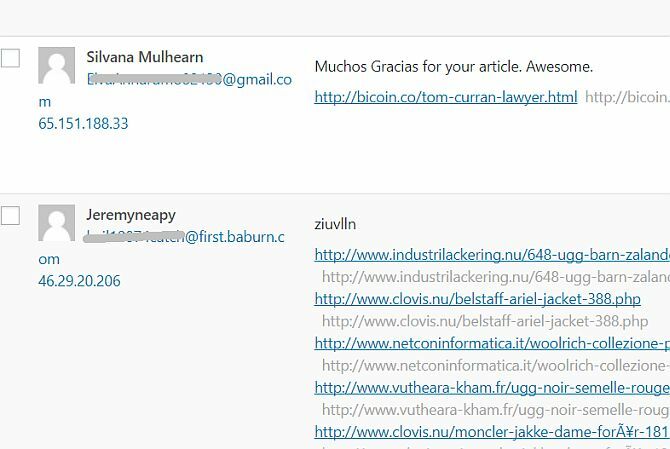
Tinklaraščių bendruomenėje nuomonės dėl to teisėtumo skiriasi, tačiau „MakeUseOf“ laikomės tvirtos pozicijos priešingai - jei įvesite savo vardą kaip raktinių žodžių rinkinį, būkite tikri, kad būsite ištrintas ir uždraustas komentuodamas. Be to, įsitikinkite, kad jūsų komentaras iš tikrųjų kažką prideda prie pokalbio - nesunku tiesiog parašyti „Ei, puikus tinklaraščio įrašas“ ir staiga gaukite savo nuorodą komentaruose, bet vėlgi tai moraliai pilka sritis. Neprisidėkite prie jau esančių žiniatinklio šlamštų.
Svečių dienoraščiai
Svečių tinklaraščių rašymas taip pat yra puiki proga, kai jūs rašote svečio įrašą kažkieno dienoraštyje mainais į nuorodą straipsnyje. „MyBlogGuest“ ( https://myblogguest.com/) sukūrė mūsų buvusi rašytoja Ann Smarty, ir tai yra puiki sistema, leidžianti rasti tinkamus tinklaraščius ar net svečius skelbti turinį jūsų tinklaraštyje (ir suteikti jums būtinas atostogas).
Dalyvaukite tinklaraščių karnavale
Dienoraščio karnavalas yra tada, kai pateikiama tema, o įvairių tinklaraščių rašytojai rašys šia tema tikėdamiesi būti įtraukti į apvalųjį turą. Pasibaigus karnavalo pateikimo procesui, vadovas parašys apvalų pranešimą, išryškindamas visus geriausius įrašus ir susiedamas su jais. Tai gali būti labai produktyvu, jei norite sulaukti naujo srauto, nes pagrindiniame tinklaraštyje paprastai yra daug skaitytojų, kurie nukreipia jūsų link.
Kaip ir komentuodami, stenkitės ne per daug šlamšti ir įsitikinkite, kad karnavalas, kuriame dalyvaujate, yra iš tikrųjų susijęs su jūsų svetaine - nėra gerai reklamuoti jūsų Azijos pažinčių svetainę sodų darže karnavalas. Geriausias būdas juos rasti yra „Google“ paieškoje ieškokite „tinklaraščio karnavalas“ ir pasirinktos temos.
Skatinkite dalijimąsi socialiniais tinklais
Kai kurie žmonės iš tiesų suserga pamatę mygtuką „Patinka“, apklijuotą visomis dienomis, tačiau visiškai negalima paneigti socialinio tinklalapių bendro naudojimo galios.
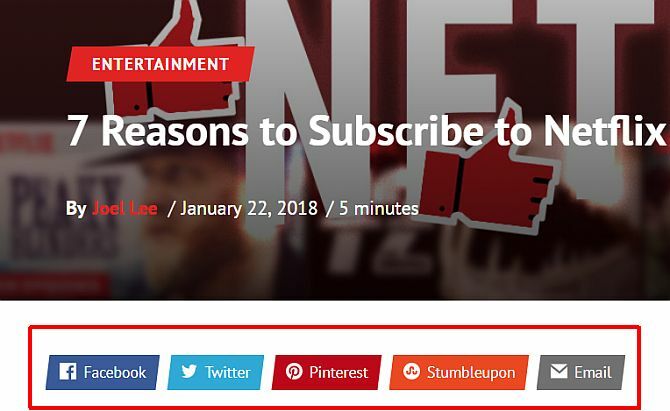
Pridėjus kai kuriuos socialinio bendrinimo mygtukus prie savo tinklaraščio įrašų, negali būti lengviau naudojant šiuos papildinius:
- Pasidalinti: Mano rekomenduojamas metodas, nes jis sukuria labai patrauklias bendrinimo mygtukų juostas su akcijų skaičiumi arba be jo ir apima atpažįstamą „viskas viename“ bendrinimo mygtuką, kurį naudoja tūkstančiai svetainių.
- „ShareDaddy“: Sukuriamas atskiras mygtukas, taip pat „viskas viename“ bendrinimo / el. Pašto mygtukas.
- „AddToAny“: Sukuria vieną bendro naudojimo mygtuką, kuris išplečiamas, kad būtų rodomos bendrinimo nuorodos įvairiuose socialiniuose tinkluose.
Jei jums patogu redaguoti temos failus, kodus galite griebti ir tiesiogiai iš atitinkamų svetainių. Peržiūrėkite šias nuorodas, norėdami sugeneruoti populiariausių socialinių paslaugų kodus:
- „Twitter“
- „Pinterest“
7. Užsidirbkite pinigų iš savo tinklaraščio
Daugelis žmonių pradeda rašyti internetinius dienoraščius manydami, kad tai yra paprastas būdas užsidirbti pinigų - tiesiog parašykite ką nors įdomaus, įmeskite kelis skelbimus į puslapį ir greitai galėsite sukaupti grynųjų pinigų. Kaip ir visos greito praturtėjimo schemos, realybė yra visai kitokia. Nenoriu, kad jūs kuriate tinklaraštį, kad užsidirbtumėte pinigų - jei toks jūsų ketinimas, tada jis yra pakankamai teisingas.
Bet jūs turėtumėte žinoti, kad tai bus labai sunkus darbas, o atsipirkimas ilgą laiką bus labai menkas ir net po kelerių metų galbūt tiesiog pakeisite kišenę. Tai pasakius, norėčiau jus supažindinti su tik keliais būdais, kaip galite užsidirbti pinigų iš savo tinklaraščio.
Asmeniškai aš jau beveik 10 metų rašau svetaines ir rašau tinklaraščius įvairiomis temomis. Tik praėjusiais metais ar tiek, kad aš iš tikrųjų pradėjau užsidirbti pragyvenimui darydamas tai, ką myliu.
„Google Adsense“
Klasikinis būdas užsidirbti pinigų iš savo tinklaraščio yra „Google Adsense“ reklamos pajamos. Eikite į adsense.google.com pritaikyti ir naudoti paprastus įrankius kurdami savo reklamos blokus. Siūloma įvairių formų ir dydžių, tačiau laikykitės reaktyvaus dydžio, kuris paprastai duoda geriausius rezultatus.
Lengviausias būdas pridėti šiuos skelbimus prie savo puslapio yra atidaryti atitinkamą šabloną, tada nukopijuokite ir įklijuokite kodą ten, kur norite, bet jei jums nepatogu redaguoti temos kodą, naudokite papildinį „Viskas viename„ Adsense “ir„ YPN “, jei norite tai padaryti. tu. Įspėjame, kad įskiepis yra nustatytas taip, kad pagal numatytuosius nustatymus rodomų skelbimų dalis būtų paaukota įskiepių kūrėjui, taigi, jei nenorite to daryti, pridėkite 0 prie Aukos nustatymo.
Partnerių nuorodos
Partnerių nuorodos idėja yra ta, kad jūs skatinate savo skaitytojus pirkti tam tikroje parduotuvėje arba tam tikrame produkte, o už tai gausite procentą nuo pardavimo. „Amazon“ yra turbūt pats garsiausias ir lengviausias pradėti, visų pirma todėl, kad nesvarbu, ką reklamuojate, jūs privalote jį parduoti „Amazon“.
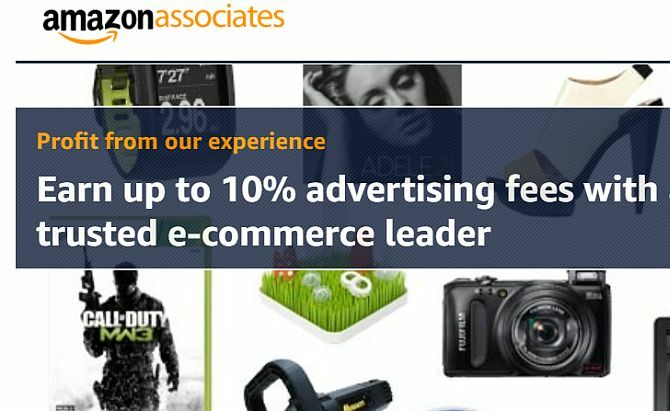
Vis dėlto nereikia kažko konkrečiai rekomenduoti, net „Amazon“ valdikliai, kuriuos galite patalpinti šoninėje juostoje, yra gana geri atlikėjai - juos programuoja „Amazon“ automatiškai gundyti skaitytoją tuo, ką jie pastaruoju metu žiūrėjo „Amazon“, arba jei nėra duomenų, jie paims raktinius žodžius iš jūsų puslapio ir automatiškai atitrauks atitinkamus Produktai.
Prisiregistruokite „Amazon“ filialai, ir ten yra visos instrukcijos, kaip sukurti atskiras nuorodas ar valdiklius, nors paaiškinti procesą nepatenka į šios knygos taikymo sritį. Deja, filialų nuorodas turite pridėti tiesiogiai prie savo asmeninių įrašų - nebijau stebuklingo papildinio, kurio bijau.
Jei jums nėra sunku tai padaryti, tiesiog nukopijuokite kodą, kurį „Amazon“ vadina valdikliu „Omakase“, ir įklijuokite jį į šoninę juostą.
Vis dėlto „Amazon“ nėra vienintelė partnerių programa. „ClickBank“ siūlo atsisiunčiamas elektronines knygas ir programinės įrangos paketus, susijusius su didžiuliu produktų asortimentu, ir moka geriau nei „Amazon“ dėl tiesioginės rinkodaros principo dideliems, tik atsisiunčiamiems produktams.
8. „WordPress“ atsarginių kopijų kūrimas ir atkūrimas
Yra du pagrindiniai elementai, kuriuos reikia kurti „WordPress“ atsargines kopijas - duomenų bazė ir įkeltas turinys. Pažvelkime į įvairius jums prieinamus metodus.
Per SSH komandinę eilutę
Jei turite prieigą prie savo serverio per SSH (komandinė eilutė), pasidaryti savo svetainės atsarginę kopiją ir atkurti ją yra nepaprastai lengva, naudojant keletą paprastų komandų. Deja, bendrinami prieglobos įrankiai paprastai neturi SSH prieigos - tai dar viena iš privilegijų turėti savo VPS. Čia yra trumpa proceso apžvalga tuo atveju, jei jūs jį turite:
1. Prisijunkite per SSH ir pakeiskite į savo „public_html“ arba „httpdocs“ katalogą (darant prielaidą, kad „rootPress“ įdiegėte „WordPress“).
2. Eksportuokite duomenų bazę įvesdami:
„mysqldump“ –dd-drop-table -u Vartotojo vardas -p DatabaseName> „BackupFilename.sql“
Pakeiskite vartotojo vardą ir duomenų bazės pavadinimą atitinkama informacija ir, jei norite, pakeiskite „BackupFilename“. Paspauskite „Enter“ ir įveskite slaptažodį. Jei nežinote naudotojų vardų ar slaptažodžių, patikrinkite savo „wp-config.php“, nes jie ten bus apibrėžti pradžioje.
3. Patikrinkite, ar turite savo eksportuotą duomenų bazės failą su komanda.
ls
Turėtumėte kur nors pamatyti savo „BackupFilename.sql“.
4. Suspauskite visus failus ir duomenų bazės eksportą naudodami komandą TAR:
tar -vcf „FullBackup.tar“
-vcf ketina suspausti ir pateikti vaizdinę išvestį apie tai, kas vyksta, man patinka parodyti, kad ji veikia. Įsitikinkite, kad turite tą finalą., arba komanda nepavyks. Tai suteiks jums visą atsarginį failą pavadinimu „FullBackup.tar“, kurį galėsite atsisiųsti naudodamiesi FTP arba nuotoliniu būdu nusiųsti į saugią atsarginės kopijos vietą.
Jei norite atkurti iš „FullBackup.tar“, atlikite šiuos veiksmus.
1. Darant prielaidą, kad „FullBackup.tar“ yra saugomas pagrindinio kompiuterio „httpdocs“ ar žiniatinklio šaknyse, pirmiausia išpakuokite jį:
tar -vxf „FullBackup.tar“
2. Atkurkite savo duomenų bazę naudodami:
mysql -u Vartotojo vardas -p DatabaseName
Štai jūsų svetainė dabar turėtų būti pasiekiama ir vėl dirbti. Atsarginės kopijos kūrimo procesą taip pat galima automatizuoti, kad jis būtų atliekamas kiekvieną dieną arba kiekvieną savaitę, nereikia dar kartą prisijungti ir įvesti komandų - tiesiog vykdykite mūsų automatizuota „WordPress“ atsarginių kopijų mokymo programa Automatizuokite savo „WordPress“ atsarginę kopiją naudodamiesi paprastu „Shell Scripting & CRON“Praėjusį kartą, kai kalbėjome apie „Wordpress“ atsargines kopijas, aš jums parodžiau, kaip nepaprastai lengva pasidaryti atsarginę visos duomenų bazės ir failų atsarginę kopiją, nors ir naudojant SSH, tik su keliomis komandomis. Šį kartą ketinu parodyti ... Skaityti daugiau .
Per papildinius
WP-DB-Manager: Minimas kaip naudingas duomenų bazės optimizavimo įrankis, „WP-DB-Manager“ taip pat tvarko atsargines kopijas. Tai suteiks jums atsarginės duomenų bazės failą, esantį „wp-content / backup-db“ kataloge. Tai yra pusiau rankinis metodas, todėl vis tiek turėsite atsisiųsti visą savo svetainę naudodami FTP (tačiau šis papildinys už jus tvarkys duomenų bazės pusę.
„UpdraftPlus“: Šis kištukas visiškai automatizuoja įprastas visų jūsų tinklaraščio failų ir visos jūsų duomenų bazės atsargines kopijas. Galite suplanuoti įskiepio paleidimą bet kokiu intervalu. Tai palaiko jūsų atsargines kopijas „Google“ diske Kaip lengvai sukurti ir atkurti savo "WordPress" svetainę naudojant Skaityti daugiau .

„VaultPress“: Tai yra aukščiausios kokybės „WordPress“ kūrėjų palaikymo paslauga, taigi galite būti tikri, kad tai patikima ir patikima. Paslauga kainuoja 15 USD / mėn. Už svetainę, tačiau jūs mokate už patogumą, patikimumą ir naudojimo paprastumą.
Atsarginis bičiulis: Dar vienas aukščiausios kokybės papildinys, apie kurį girdėjau fantastiškų dalykų. Kaina yra 75 USD vienkartinis mokėjimas už naudojimąsi ne daugiau kaip 2 svetainėse, o funkcijos yra tikrai neįtikėtinos.
Rankinis atsarginis kopijavimas ir atkūrimas
Jūsų parašytas turinys yra visiškai duomenų bazėje, bet jūsų įkelta laikmena, papildiniai ir temos yra saugomi „wp-content“ kataloge. Kitas svarbus failas, kurio atsarginę kopiją turite sukurti, yra „wp-config.php“ šaknyje - likę failai yra standartiniai „WordPress“ sistemos failai, kuriuos galima pakeisti pakartotinai atsisiuntus „WordPress“.
Tai pasakius, paprasčiausias būdas atsisiųsti visą „WordPress“ katalogą per FTP atsarginių failų, tačiau atsižvelgiant į įkeltų failų skaičių ir dydį, tai gali užtrukti keletą valandos.
Duomenų bazės vienintelis būdas rankiniu būdu sukurti atsargines kopijas yra naudojant „PHPMyAdmin“ per žiniatinklio prieglobos valdymo skydą. „WordPress“ kodeko informacija šis procesas išsamiai —Bet jei naudojote „WP-DB-Manager“ papildinį, turėsite jau eksportuotą duomenų bazės failą ir jums nereikės prisijungti prie „PHPMyAdmin“
Katastrofiškos nesėkmės atveju norint atkurti svetainę reikia bent dviejų dalykų:
- Pilna visų failų atsarginė kopija- bent jau jūsų „wp“ turinio katalogas ir „wp-config.php“ konfigūracijos failas iš šaknies.
- Visų duomenų lentelių atsarginę atsarginę kopiją—Tai bus .SQL, .GZ arba .BZ2 failas.
Failų atsarginių kopijų įkėlimas yra paprastas procesas naudojant FTP, tiesiog įsitikinkite, kad viską vėl įdėjote į tą pačią vietą - taigi, jei jūsų tinklaraštis iš pradžių buvo įdiegtą į / tinklaraščio katalogą, įsitikinkite, kad jis ten vėl pateks (galite „perkelti“ savo svetainę į kitą domeną ar katalogą, bet tai jau kita tema visiškai).
Duomenų bazės atkūrimas vėl turi būti atliekamas naudojant „PHPMyAdmin“ sąsają.
9. Didelio srauto optimizavimas ir mastelio keitimas
Tai pakankamai didelė tema, kad ji taptų atskira el. Knyga, tačiau pabandysiu pateikti plačią įvairių jums prieinamų metodų apžvalga, kai jūsų svetainė tampa vangi ir tokia turi būti mastelio. Daugeliui žmonių susidaro įspūdis, kad „WordPress“ gali veikti tik nedidelės apimties tinklaraščiuose, tačiau tai netiesa.
Naudodama įvairių metodų derinį, „WordPress“ gali pritaikyti daugybę užklausų per dieną. Kaip jau minėjau, „MakeUseOf“ visiškai veikia „WordPress“ kartu su daugybe pagrindinių technologijų. Kai per dieną pasieksite apie 1000 unikalių lankytojų, laikas pradėti galvoti apie jūsų svetainės mastelio didinimą ar kokią nors optimizavimo formą, taigi skaitykite toliau.
Serverio atnaujinimai
Akivaizdus sprendimas iš pradžių išplėsti jūsų svetainės mastelį yra pereiti iš bendro naudojimo į savo asmeninį virtualų serverį. Tai turėtų būti jūsų pirmasis žingsnis, jei vis dar naudojatės bendrojo prieglobos paslaugomis, nes paprasčiausiai nėra jokio kito stebuklo gydymo, kuris padės - tai tik vilkina neišvengiamą.
Mano asmeninė rekomendacija dėl VPS prieglobos plano yra „MediaTemple“ DV4 serija, ir aš asmeniškai turiu apie 30 svetainių viename 100 USD / mėn. Plane su nuostabiu našumu.
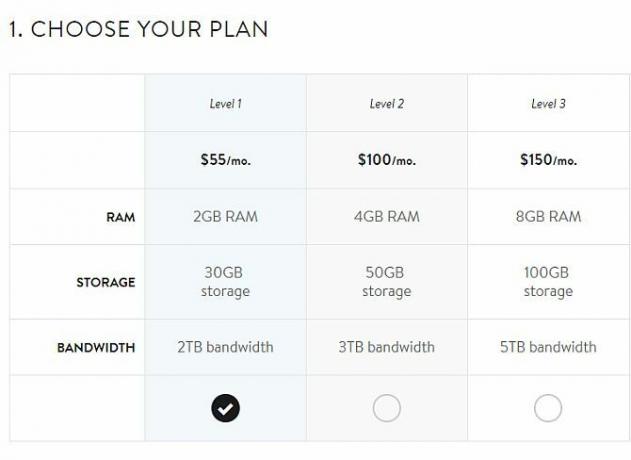
Atsiradus poreikiui, VPS prieglobos planas leis jums nedelsiant atnaujinti, pridedant daugiau RAM ar papildomos procesoriaus galios.
Kitas VPS pranašumas yra tai, kad galite laisvai pereiti prie daug spartesnės serverio programinės įrangos, vadinamos NGINX. Tai yra aukšto efektyvumo „Apache“ pakaitalas, tačiau vis tiek nemokamas. Vis dėlto jos nustatymas visiškai neatitinka šios knygos taikymo srities.
Išorinis vaizdų talpinimas turinio pateikimo tinkluose
Vienas pagrindinių jūsų puslapio greičio faktorių yra laikas, kurio reikia vaizdams įkelti iš serverio. Pats puslapis - tekstinis HTML turinys - yra gana greitas, tačiau vaizdai visada bus įkeliami lėtai.
Jei turite tinklaraštį, kuriame daug naudojama, pavyzdžiui, pirmame puslapyje esančių vaizdų, galite sužinoti apie naudotojų patirtį nutraukite „nuoseklųjį įkėlimą“ ten, kur jie sėdi, laukdami, kol vaizdas bus įkeltas atvejų. Čia kyla išorinio vaizdo talpinimo arba CDN idėja.
CDN yra visame pasaulyje esantys didelės spartos duomenų centrai, atspindintys jūsų atvaizdo (ir „Javascript“) turinį, aptarnaujantys juos lankytojams, jei reikia, iš kuo arčiau vartotojo esančios vietos. Poveikis yra momentinis vaizdų įkėlimas, ir ši technologija yra be galo svarbi beveik kiekvienoje didelio srauto interneto svetainėje.
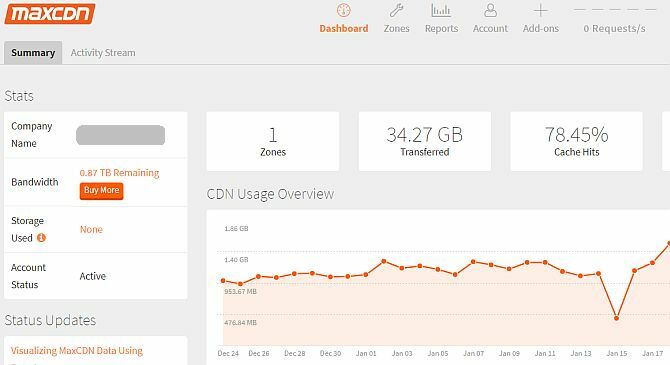
Nors tai yra papildomi kaštai, tai iš tikrųjų kainuos jums daug mažiau, nei tuo atveju, jei savo prieglobos plane naudojote tą patį kiekį papildomo pralaidumo. Išlaidos yra labai mažos - labai greitas MaxCDN.com siūlo 1 TB perkėlimą už 40 USD (baigia galioti po 12 mėnesių), o „Amazon s3“ saugykla yra šiek tiek lėtesnė, tačiau žymiai pigesnė.
Norėdami naudotis šios rūšies paslauga, jums reikės „w3 Total Cache“ papildinio, aprašyto vėliau šiame skyriuje. Apmokėtų didelės spartos duomenų tinklų alternatyva yra tiesiog talpinti savo vaizdus naudojant išorinę nemokamą paslaugą, tokią kaip Flickr.com arba Loadtr.com (kaip tai padaryti, skaitykite papildinių sąraše).
„CloudFlare“ sumažina nereikalingas užklausas
Stulbinantis, kad iki trečdalio į svetainę pateiktų užklausų gali būti kenksmingi robotai, automatinis nuskaitymas ar kitaip nedraugiškos. Išjungdami juos prieš pasiekdami savo svetainę, galėsite užtikrinti, kad turinį teikiate tik realiems vartotojams. Tai galima nemokamai pasiekti naudojantis CloudFlare.com.
Kai perjungiate savo vardų serverius į „CloudFlare“, jie iš esmės veikia kaip įgaliotasis serveris ir filtras, kad pašalintų blogiukus, ir dažnai padidina jūsų puslapio greitį. Vienintelis aspektas yra tas, kad jūsų svetainėje visi lankytojai bus rodomi kaip iš „CloudFlare“, todėl jums reikės įdiegti jų „WordPress“ papildinį, kad teisingai praneštumėte apie IP adresus ir kt.
„CloudFlare“, priklausanti „MediaTemple“ prieglobai, taip pat įdiegiama vienu paspaudimu, jei priglobiate savo svetainę pagal kurį nors „MediaTemple“ planą arba galite sekti mūsų paskelbtą mokymo programą.
W3 viso talpyklos papildinys
Tai didelis talpyklos talpyklų įskiepių tėvelis, turintis tiek daug funkcijų, kad jums gali pasirodyti šiek tiek stulbinantis. Aš išskaidysiu kiekvieną jo siūlomą funkciją, tačiau atminkite, kad jūsų rida gali skirtis - kai kurie vartotojai praneša apie labai mažus patobulinimus, pavyzdžiui, naudojant bendrą prieglobą. Dabar galiu pasakyti, kad „MakeUseOf“ negalėtų paleisti be šio papildinio:
- Puslapio talpykla: Tai yra pagrindinė funkcija, nes ji sukuria statinę jūsų svetainės įrašų ir puslapių kopiją ir gali juos greitai aptarnauti vartotojams.
- CDN: Tai suteikia galimybę priglobti ne tik savo daugialypės terpės failus (paveikslėlius ir kt.), Bet ir visus teminius failus, grafiką ir „javascript“.
- Objekto ir duomenų bazės talpykla: Tai ypač naudinga lėtiems duomenų bazių serveriams, todėl neleidžiama kartoti tos pačios užklausos.
- Mažinimas: Menas padaryti daiktus mažus! Tai reiškia, kad reikia pašalinti nereikalingus tarpus, eilučių pertraukas ir komentarus iš HTML ir „Javascript“. Paprastai automatinis režimas veikia gerai, tačiau jei jūsų tema naudoja pasirinktinius „Cufon“ šrifto „Javascripts“, tai turėsite pritaikyti rankiniu būdu.
- Naršyklės talpykla ir valdymo antraštės: Nors didelę interneto dalį galima talpykloje talpinti, daugelis svetainių tiesiog nenustatytos pagal numatytuosius nustatymus, kad tai įgalintų. Ši funkcija užtikrina, kad jūsų svetainės puslapiai siunčia dešines antraštes, kad naudotojo naršyklei būtų galima pasakyti „taip, šį puslapį galite talpinti talpykloje X dienas“.
Duomenų bazių optimizavimas
Duomenų bazės dažnai gali būti nepatogios. Nuolat rašydami ir atnaujindami įrašus, jie kaupia laikinus bitus, vadinamus pridėtiniais elementais. Tai gali astronomiškai padidinti jūsų duomenų bazės dydį ir dažnai lemti lėtą našumą arba visišką išjungimą.
Todėl labai rekomenduojama optimizuoti duomenų bazės lenteles. WP-DB-Manager gali tai sutvarkyti ir suteikti jums gerą grafinę duomenų bazių atsarginių kopijų sąsają.
9.6 Priežiūra
Naujausioje „WordPress“ yra naudinga ATNAUJINIMŲ nuoroda, esanti šoninės juostos skydelyje Informacijos suvestinė, ir joje ekrane rasite išsamią suvestinę ir mygtukus, skirtus atnaujinti visus jūsų papildinius ir pagrindinę „WordPress“ bylos. Negalima tiesiog paspausti atnaujinimo, prieš tai nepasiruošusi:
1. Atsarginė kopija. „WordPress“ tobulėjant ir atliekant vis griežtesnius beta bandymus, retas atvejis, kai atnaujinimo procedūra iš tikrųjų sugadins jūsų tinklaraštį, tačiau buvo žinoma, kad taip atsitiko. Perskaitykite atsarginiame skyriuje aprašytus veiksmus ir prieš tęsdami įsitikinkite, kad turite šias atsargines kopijas.
2. Atminkite, kad kai kurie įskiepiai sulaužys. Vystantis „WordPress“, kai kurios funkcijos, kuriomis naudojasi papildiniai, nebenaudojamos, kartais visiškai pašalinamos. Vėlgi, tai reta, tačiau kai kurie papildiniai sugenda atnaujinus į naujausią „WordPress“. Jei taip atsitiks ir jūsų „WordPress“ kažkaip susprogdins, grįžkite į skyrių „Atkūrimas“ dar kartą ir atlikite ten esančius veiksmus, kad pataisytumėte savo tinklaraštį, tačiau galbūt turite rasti alternatyvų įskiepį arba nuolat išjungti pažeidžiantį nesuderinamą įskiepį, kol jis pats nebus atnaujintas (taigi vėl stebėkite savo atnaujinimus ekranas!)
3. Nepanikuokite. „WordPress“ iš esmės yra gana tvirta sistema, tačiau viskas vyksta blogai. Jei katastrofiškai neišvalėte savo duomenų bazės dėl žmogiškųjų klaidų, nesvarbu, kokie blogi dalykai atrodo, jūsų tinklaraščių įrašai niekada nėra prarasti.
Gaukite internetinius dienoraščius naudodamiesi „WordPress“!
Kaip matote, dienoraščių rašymas naudojant „WordPress“ nėra toks paprastas, kaip paleisti greito diegimo paketą ir tada rašyti. Yra daug dalykų, apie kuriuos reikia galvoti. Viskas iš temų, papildinių, atsarginių kopijų, šlamšto ir dar daugiau.
Jei visa tai sukioja galvą, mes AUKŠTAI rekomenduojame sumokėti už papildomus pinigus sumokant už valdomą „WordPress“ prieglobą.
Tvarkytas „WordPress“ pagrindinis kompiuteris tvarko visas administracines problemas už jus, leisdamas jums visą dėmesį skirti pačiai svetainei. Geriausiai valdomas „WordPress“ pagrindinis kompiuteris WP variklis, kuriuos naudojame savo seserims. Tai tikrai nėra taip lengva!
Jamesas yra dirbtinio intelekto bakalauras ir yra CompTIA A + bei Network + sertifikuotas. Jis yra pagrindinis „MakeUseOf“ kūrėjas ir laisvalaikį praleidžia žaisdamas VR dažasvydį ir stalo žaidimus. Nuo mažens jis statė kompiuterius.


